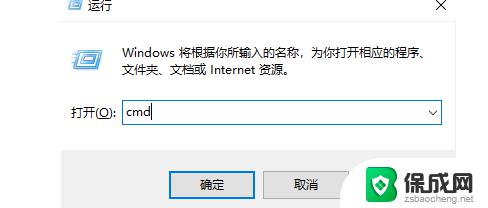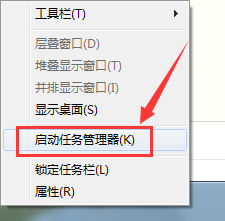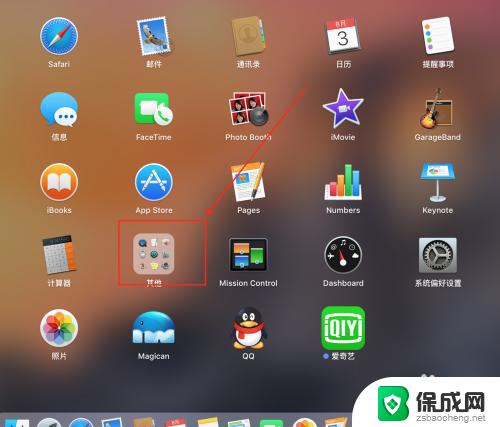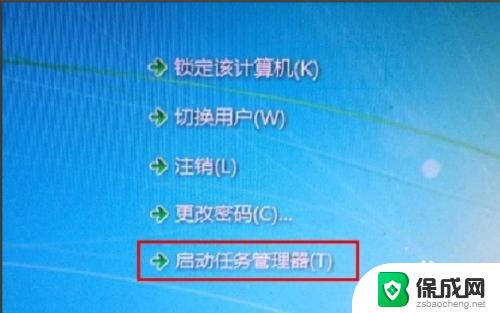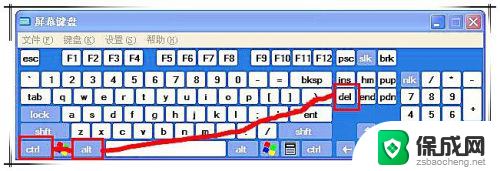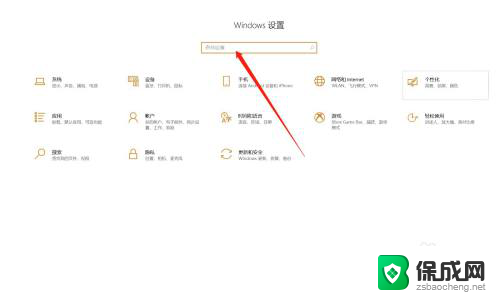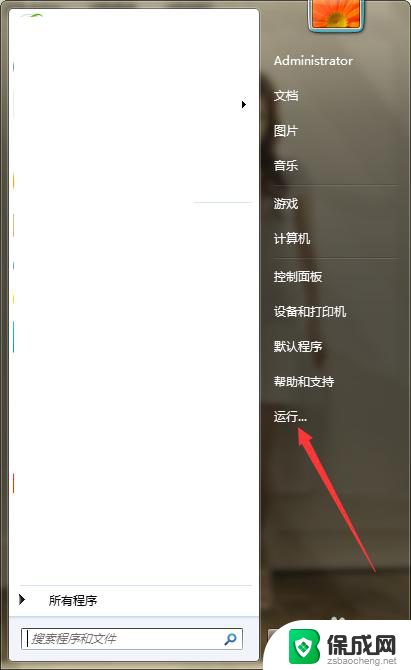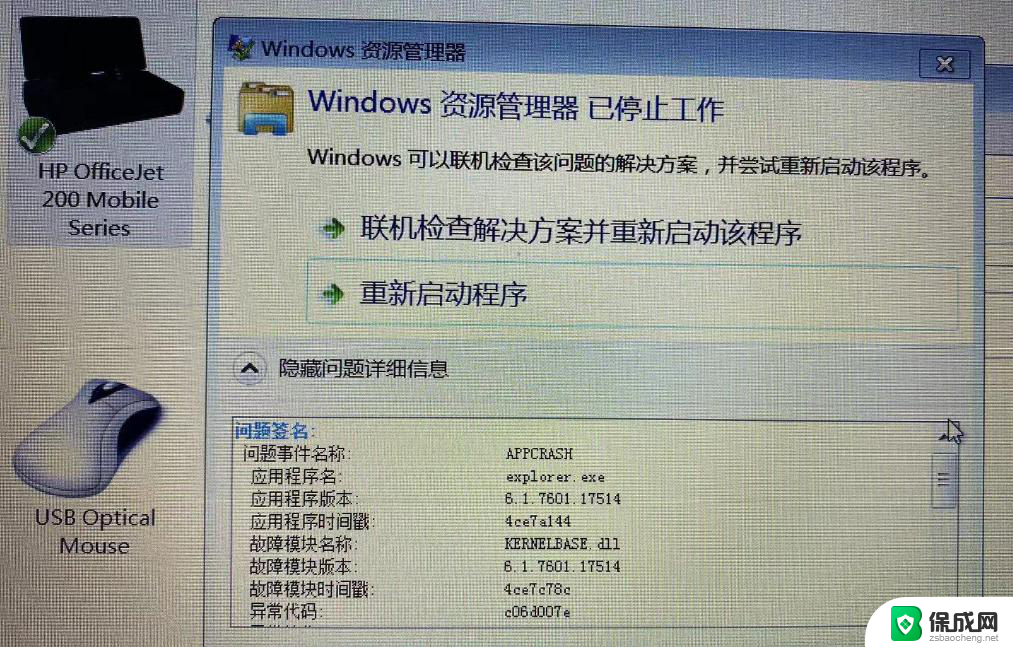任务栏管理器在哪里找 Windows 10任务管理器打开步骤
在Windows 10中,任务栏管理器是一个非常重要的工具,它可以帮助用户管理正在运行的程序和进程,要打开任务管理器,只需在任务栏上右键单击空白区域,然后选择任务管理器,或者按下Ctrl+Shift+Esc快捷键。无论是查看系统资源的使用情况,结束某个程序的任务,还是查看进程详情,任务管理器都能帮助您轻松完成。
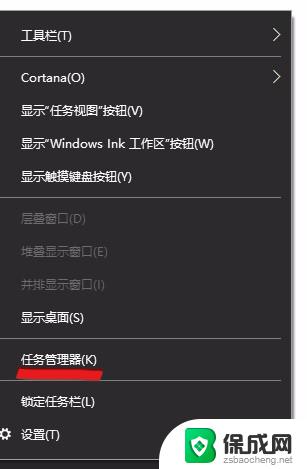
方法一:右击任务栏
在任务栏管理器在哪里找 10桌面右下角的任务栏空区域右键鼠标,在弹出的右键菜单中。点击打开“任务管理器”就可以了,
方法二:命令法
1、先打开任务栏管理器在哪里找 10运行命令框,可以直接使用 Win + R 组合快捷键打开;
2、在运行命令操作中,在打开后面键入命名:taskmgr 然后点击底部的“确定”就可以打开任务管理器了。
方法三:使用组合快捷键
其实很多朋友都还喜欢了使用XP/任务栏管理器在哪里找 7系统中一直沿用的组合快捷键打开任务栏,具体操作是:
同时按住键盘上的 Ctrl + Alt + Delete 三个键,在弹出的操作界面中,点击进入“任务管理器”,
除了上面的方法,大家还可以在任务栏管理器在哪里找 10任务栏的搜索中,搜索“任务管理器”之后也可以找到,并点击打开。
以上是给大家介绍的任务栏管理器在哪里找 10任务管理器在哪 怎么打开,希望对您有所帮助!
以上就是任务栏管理器在哪里找的全部内容,碰到同样情况的朋友们赶紧参照小编的方法来处理吧,希望能够对大家有所帮助。